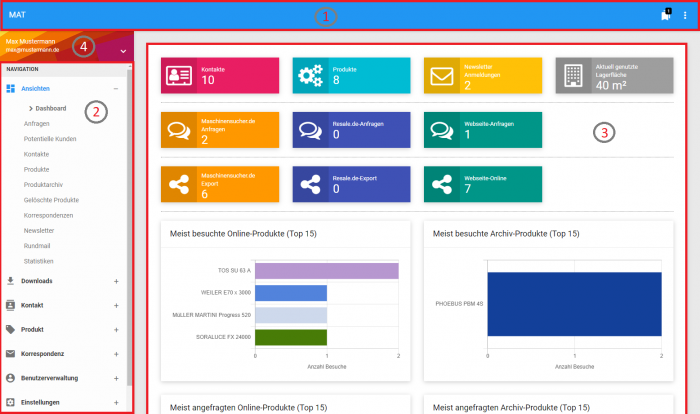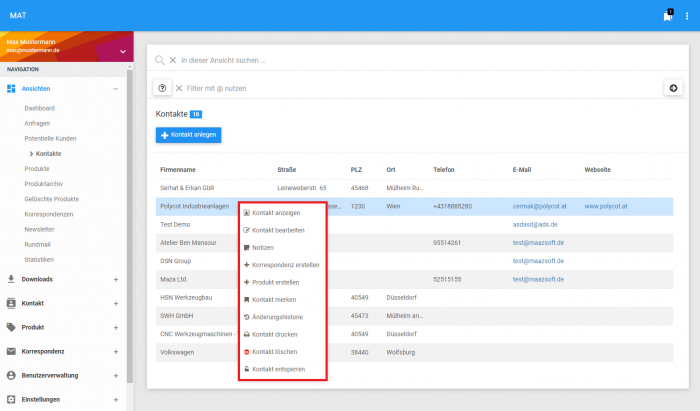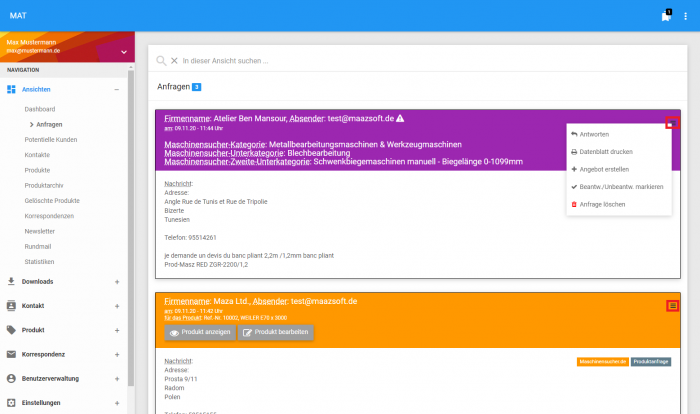Allgemeine Bedienung: Unterschied zwischen den Versionen
| Zeile 1: | Zeile 1: | ||
| − | + | Die Angaben und Beispiele innerhalb des Handbuchs beziehen sich auf die Nutzung eines Laptops oder eines Computers. Die Anwendung '''MAT''' unterstützt jedoch alle Endgeräte die einen Browser besitzen. Dabei kann die Darstellung endgerätabhängig anders aussehen. Die Funktionsweise der Anwendung auf den weiteren Endgeräten ist nicht speziell und orientiert sich an die Standards für mobile Endgeräte. Wir können leider nicht alle Screenshots für jedes Endgerät dokumentieren. | |
== Oberfläche == | == Oberfläche == | ||
Version vom 18. Februar 2021, 18:36 Uhr
Die Angaben und Beispiele innerhalb des Handbuchs beziehen sich auf die Nutzung eines Laptops oder eines Computers. Die Anwendung MAT unterstützt jedoch alle Endgeräte die einen Browser besitzen. Dabei kann die Darstellung endgerätabhängig anders aussehen. Die Funktionsweise der Anwendung auf den weiteren Endgeräten ist nicht speziell und orientiert sich an die Standards für mobile Endgeräte. Wir können leider nicht alle Screenshots für jedes Endgerät dokumentieren.
Oberfläche
Die Oberfläche der Anwendung MAT besteht aus folgenden Bereichen:
- Menüleiste
- Textueller Link (oben links) der Anwendung, damit Sie jederzeit schnell zum Dashboard wechseln können.
- Ihre Merkliste (zweites Element von oben rechts) zu Produkten oder Kontakten.
- Link zum Handbuch, Ihr Kalender und Ihre Notizen (oben rechts, Auswahl nach dem klicken auf das Symbol mit den drei Punkten).
- Navigationsbereich
- Jede Navigationsrubrik einzeln aufklappbar mit weiteren klickbaren Unterpunkten. Hier im Beispiel die Rubrik "Ansichten" aufgeklappt mit den zugehörigen Unterpunkten. Das ausgewählte Element ist bei der Rubrik "Ansichten" anhand der Fettschrift und dem vorgelagerten Zeichen ">" erkennbar.
- Anzeigebereich
- In diesem Bereich findet die Anzeige, zu Punkten aus dem Navigationsbereich, statt. Hier im Beispiel das Dashboard.
- Benutzerbereich
- Nach dem klick auf das Symbol "˅" haben Sie die Möglichkeit Ihre Zugangsdaten oder Ihre Persönlichen Daten zu ändern und sich von der Anwendung abzumelden.
Operationen in den Ansichten
Bei den Ansichten, wo eine tabellarische Auflistung wie z.B. bei der Ansicht "Kontakte" stattfindet können Sie mittels einem Rechtsklick auf das jeweilige Element die möglichen Operationen anzeigen/ausführen. Alle Operationen sind rechteabhängig. Mit einem weiteren Mausklick auf die jeweilige Operation, wird diese ausgeführt.
Bei Ansichten wo es keine tabellarische Auflistung gibt, jedoch mögliche Operationen, finden Sie wie im zweiten Bild dargestellt das sogenannte Burger Menü. Das sind drei horizontale, untereinander liegende Linien die Sie zur Anzeige möglichen Operationen nutzen können.
Bei der Nutzung von mobilen Endgeräten, wie z.B. einem Smartphone gibt es in jeder Ansicht immer nur die Möglichkeit zur Nutzung des Burger Menüs.
Speichern
Neue Datensätze und Änderungen an bestehenden Datensätzen müssen gespeichert werden. Bei der Anlage oder Veränderung von Datensätzen finden Sie immer unten rechts einen Button mit der Beschriftung "speichern". Der Button ist datensatzabhängig beschriftet. Beispielsweise heißt der Button bei der Neuanlage eines Produktes "Produkt speichern". Pflichtfelder in der Anwendung sind mit einem roten * gekennzeichnet.
Dialoge
In der Anwendung werden für Datenänderungen immer Dialoge geöffnet. Sollten Sie falsche Eingaben oder ähnliches gemacht haben die Sie nicht speichern möchten, dann klicken Sie im jeweiligen Dialog auf den Button "Schließen". Damit wird der Dialog geschlossen und Ihre Änderungen werden nicht übernommen.
Löschen
- Datensätze können gelöscht werden, indem man mit Rechtsklick oder mit klick auf das Burger Menü die Operationen aufruft und dort den Eintrag zum Löschen des jeweiligen Datensatzes auswählt. Beim löschen werden Abhängigkeiten geprüft, was ggf. dazu führen kann das Sie einen Datensatz nicht löschen können. Zum Beispiel möchten Sie einen Kontakt löschen zu dem es Korrespondenzen gibt. Das wird unterbunden, da andernfalls Korrespondenzen existieren würden die keinem Kontakt zugeordnet sind.
- Das endgültige Löschen von Produkten, Anfragen und Newsletter-Anmeldungen ist nicht möglich.
- Gelöschte Produkte wandern automatisch in die Ansicht "Gelöschte Produkte".
- Gelöschte Anfragen werden als gelöscht gekennzeichnet und mit Informationen, wer und wann diese Anfrage gelöscht hat, angezeigt
- Gelöschte Newsletter-Anmeldungen werden als gelöscht gekennzeichnet und mit Informationen, wer und wann diese Newsletter-Anmeldungen gelöscht hat, angezeigt
- Darüber hinaus führen bestimmte Löschvorgänge dazu, dass Datensätze geändert werden zum Beispiel: Sie erstellen ein Produkt und selektieren die Kategorie "Werkzeugmaschinen". Im Anschluss gehen Sie in die Kategorie Konfiguration und löschen dort die Kategorie "Werkzeugmaschinen". Das führt dazu, dass bei allen Produkten die die Kategorie "Werkzeugmaschinen" zugeordnet haben die Kategorie gelöscht wird. Bitte entnehmen Sie jedes Löschverhalten vom jeweiligen Bereich des Handbuches.
- Generell wird bei jedem Löschvorgang eine Sicherheitsabfrage gestartet die bestätigt werden muss, damit keine Löschung passieren die aus versehen durchgeführt wurden.
Datenänderung zu Kontakten, Produkten und Korrespondenzen
Bei jeder Änderung zu Datensätzen von Kontakten, Produkten oder Korrespondenzen findet eine Protokollierung mit dem Namen der ändernden Person, des Datums und der Uhrzeit statt.
Berechtigungen
MAT besitzt eine Benutzerverwaltung, wo der Administrator bestimmen kann welche Berechtigungen ein jeweiliger Benutzer erhält. Daher kann es sein, dass Sie in diesem Handbuch Punkte finden die Sie nicht sehen oder nutzen können.
Support
Sie können jederzeit zu Problemstellungen oder Fehlern unseren Support über die E-Mail Adresse support@maazsoft.de kontaktieren.